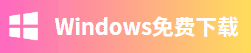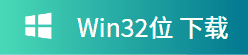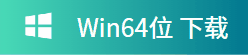pdf怎么编辑修改内容
- 来源: 金舟软件
- 作者:Kylin
- 时间:2025-03-06 18:05:28
 AI摘要
AI摘要
本文教你三种简单实用的PDF编辑方法:使用金舟PDF编辑器直接修改文字、图片和表格;将Word、PPT等文件合并转换为PDF再编辑;或将PDF转为Word进行修改。无论需要修改合同、报告还是表单,都能轻松搞定,让原本只读的PDF文件变得灵活可编辑。
摘要由平台通过智能技术生成PDF格式文件是现在最常见的文档格式之一,虽然PDF文件被设计为一种只读文件格式,但是有时候需要对PDF文件的内容进行编辑。
一、利用金舟PDF编辑器直接编辑修改pdf内容
金舟PDF编辑器是一款专业的编辑工具,可以帮助用户添加、删除和修改PDF文件中的内容,包括文字、图片和表格等。
步骤1:电脑运行金舟pdf编辑器,点击选择“打开PDF文件”编辑PDF文档。
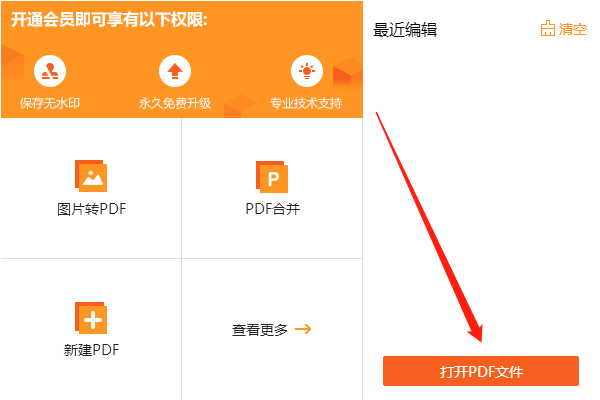
步骤2:如图,选择“编辑内容”,双击文本框可编辑修改文字内容。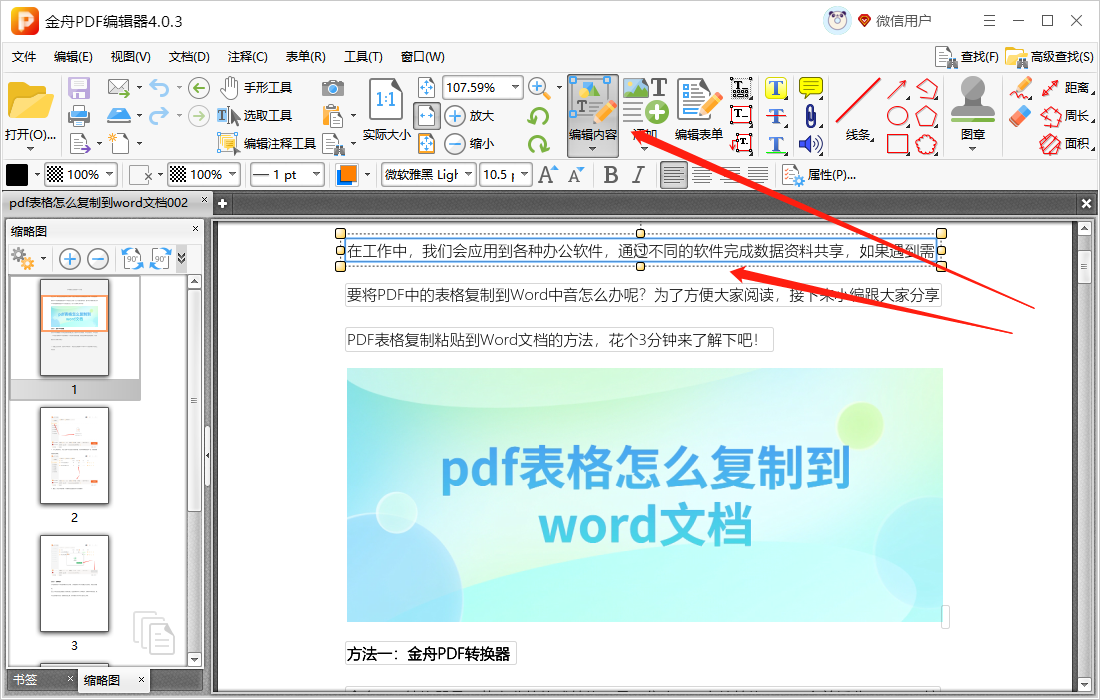
步骤3:选中文字状态下,可以修改文字样式,包括字体、颜色、字号、位置等。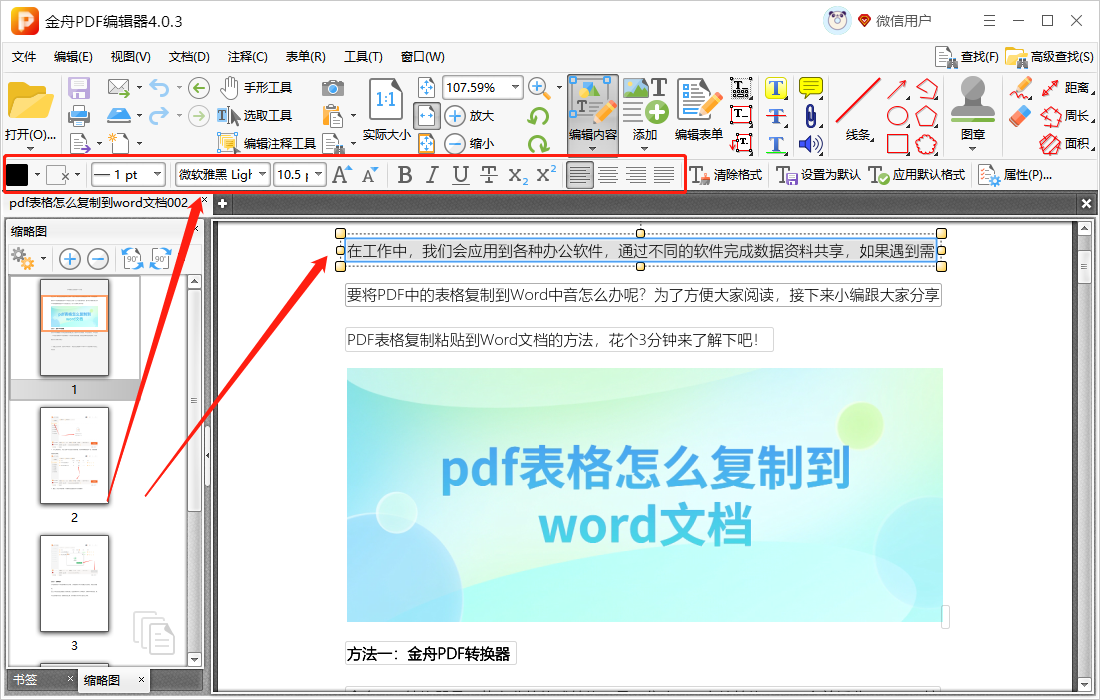
步骤4:如果pdf文档含有表单内容,则点击“编辑表单”就可以编辑表单内容了。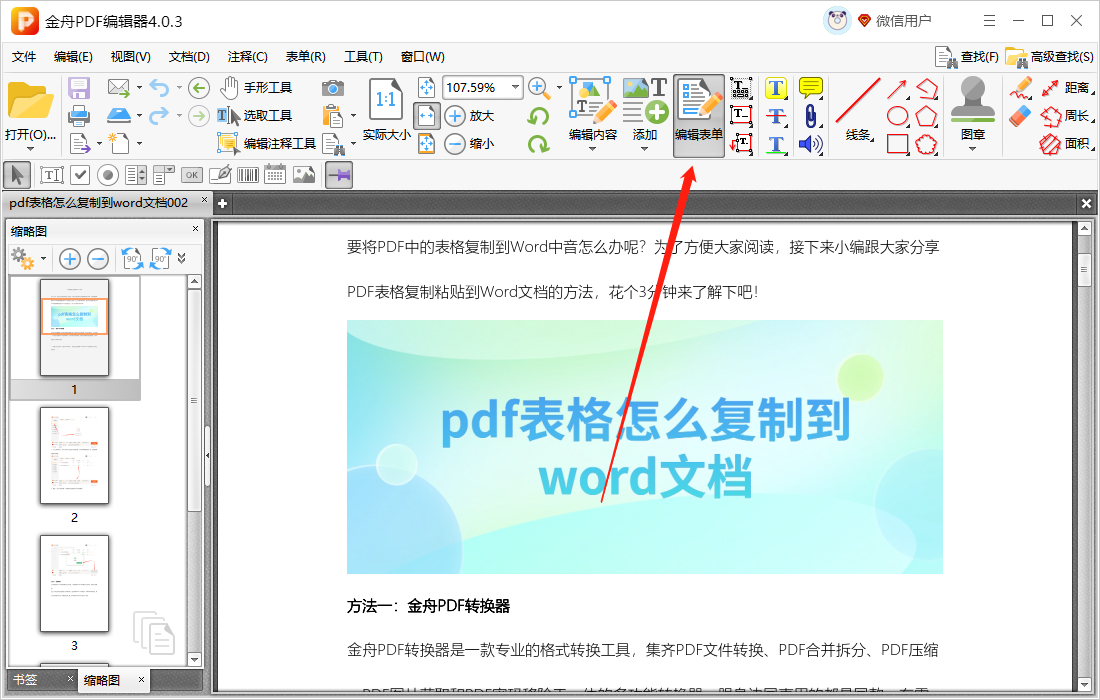
步骤5:编辑完成后,记得点击保存按钮保存操作哦。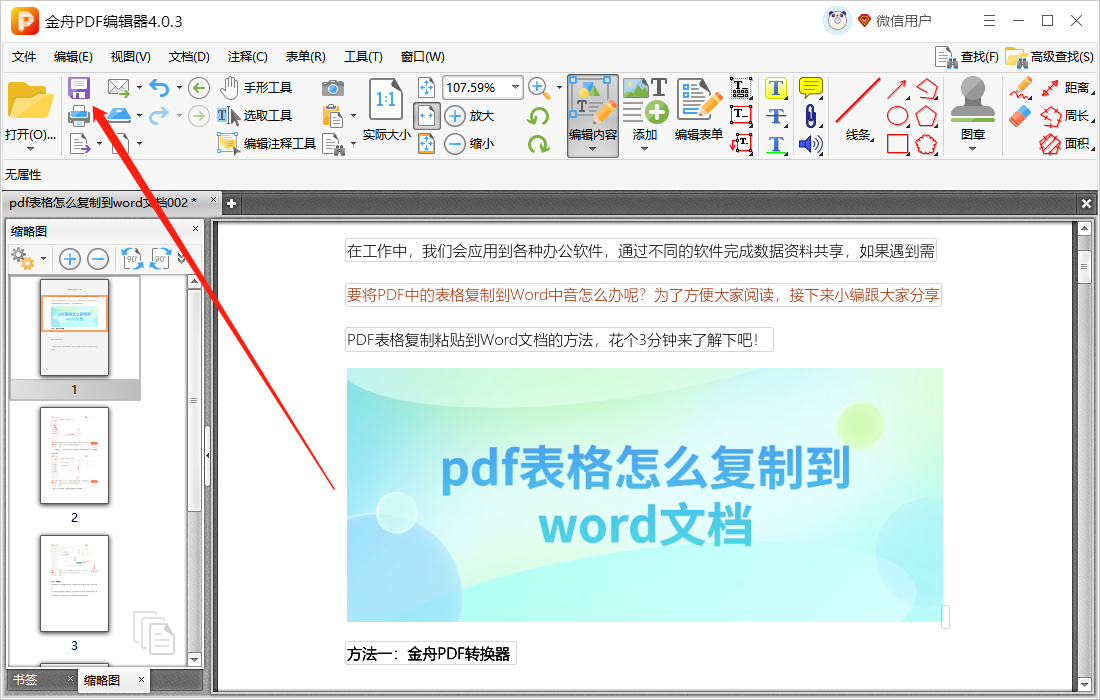
二、将多种格式文档转成pdf进行编辑
步骤1:电脑打开金舟PDF编辑器,点击选择“合并文件”选项。
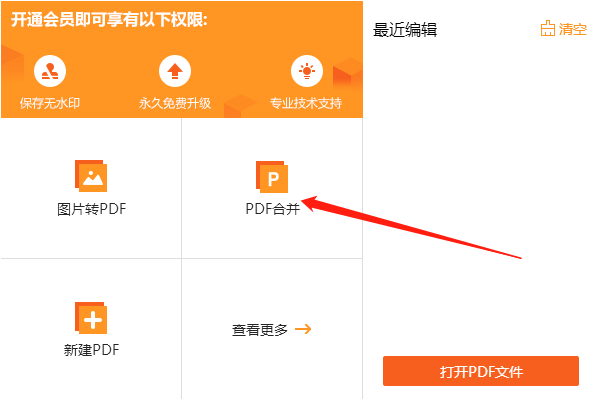
步骤2:在弹出的窗口点击“添加文件”,导入其他格式文档,如word、PPT、图片、pdf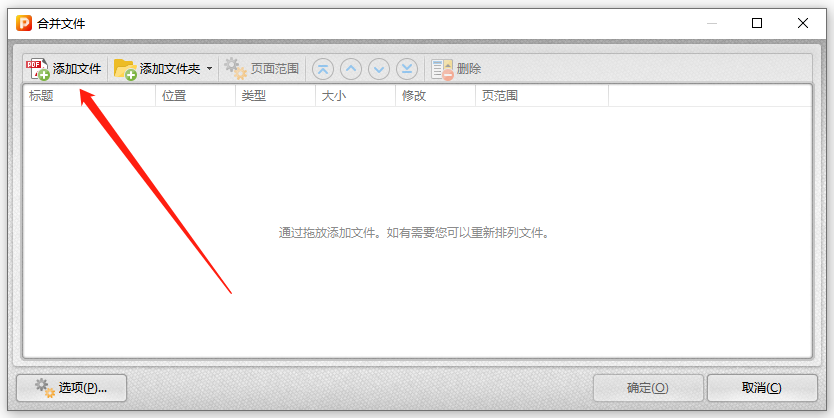
步骤3:导入文档后,直接就可以编辑并保存为pdf格式文档了。
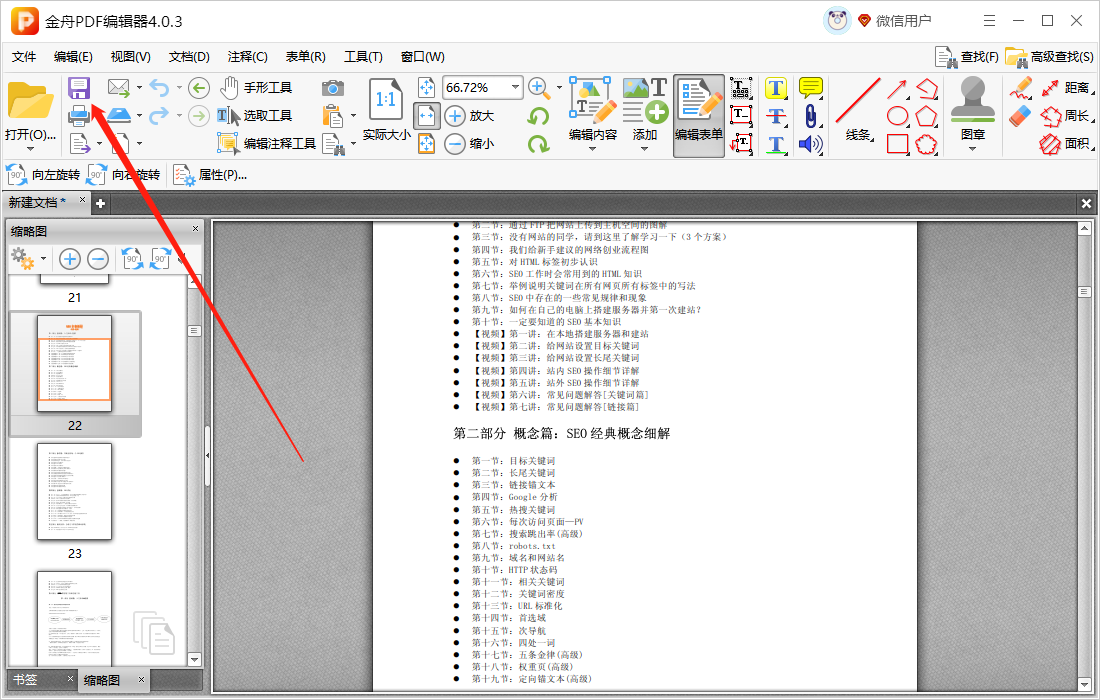
三、将pdf转成word编辑修改内容
金舟PDF转换器集PDF文件转换、PDF合并拆分、PDF压缩、PDF图片获取和PDF密码移除于一体的多功能转换器。可以将pdf转成word文档进行编辑,操作简单!
步骤1:电脑打开金舟PDF转换器,点击选择“PDF转文件”选项。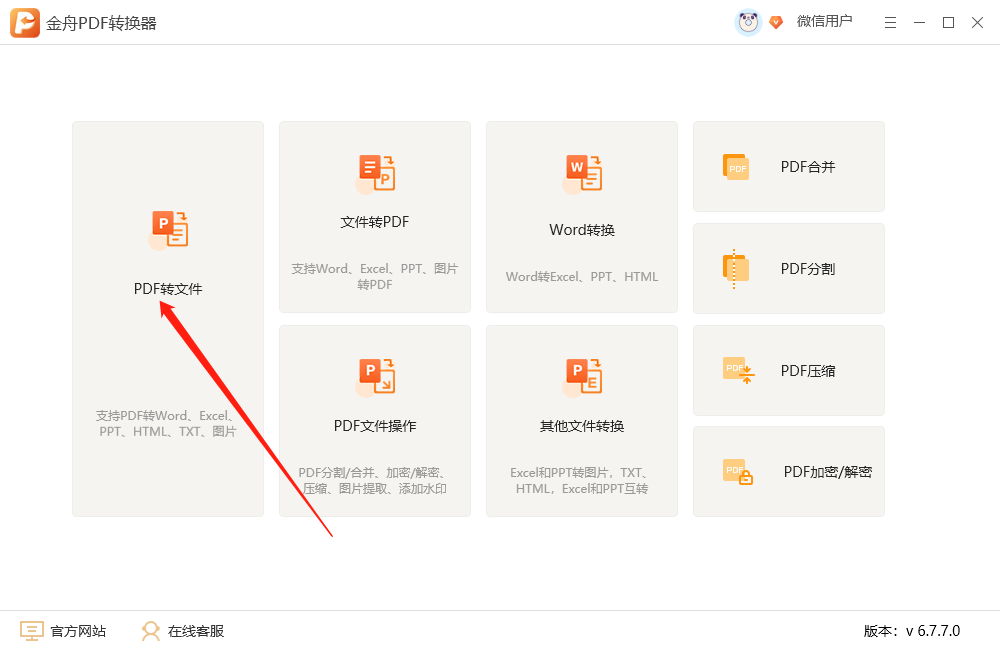
步骤2:左侧选择“PDF转word”,然后点击右侧的空白处导入PDF文件。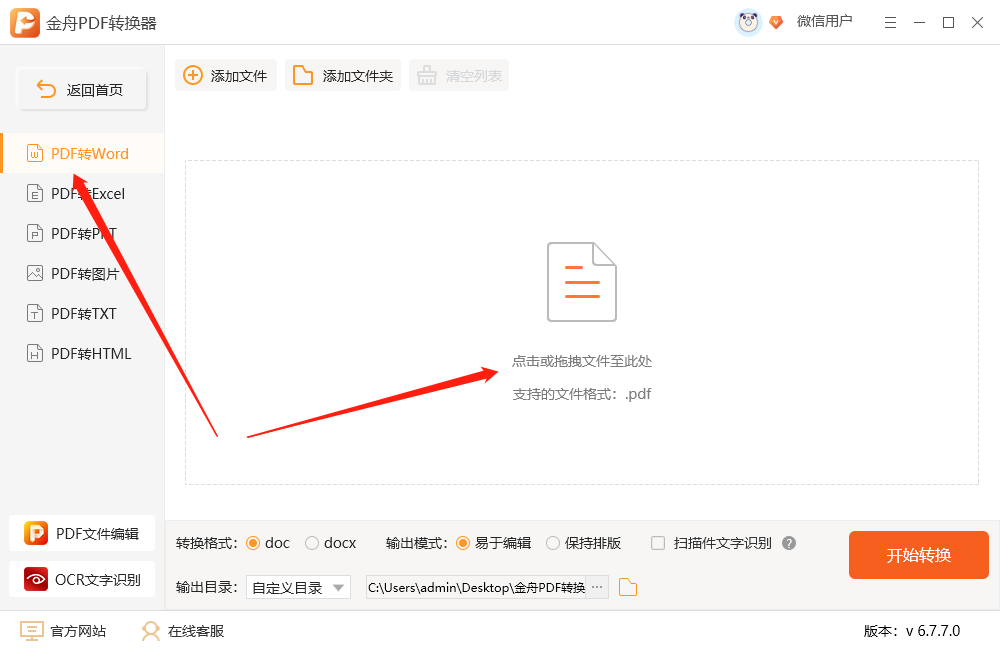
步骤3:根据需要选择转换格式,以及文件输出目录等。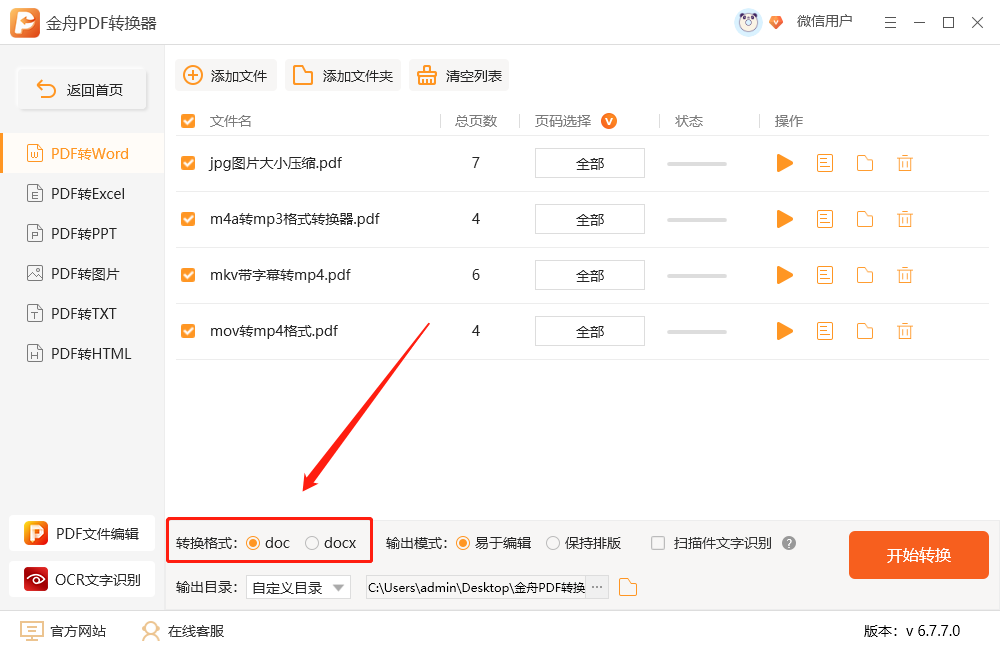
步骤4:最后,点击“开始转换”就可以了。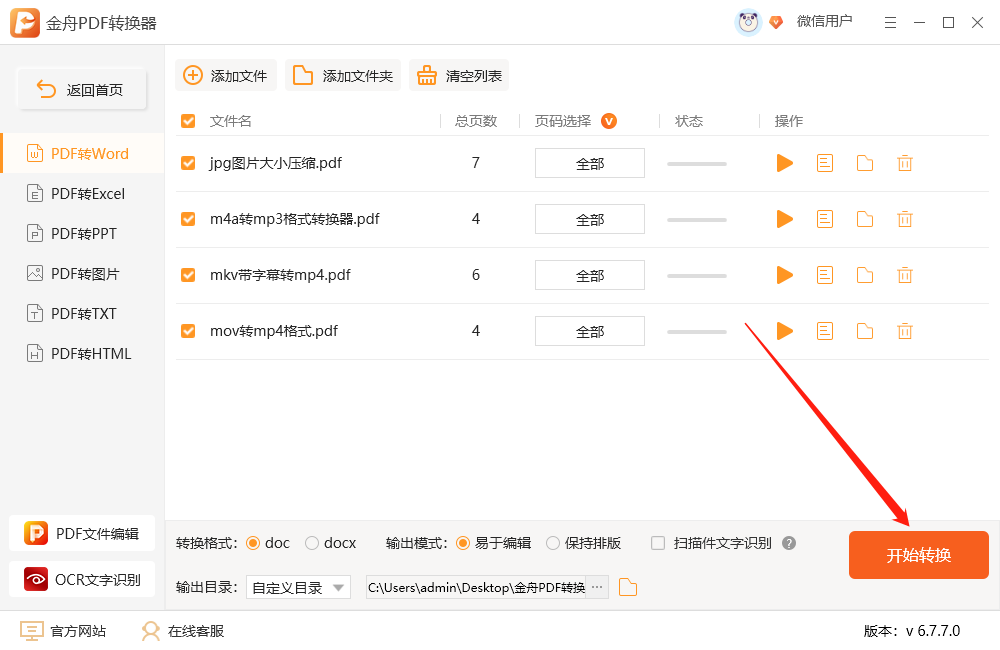
步骤5:pdf成功转成word格式后,直接双击打开就能编辑了。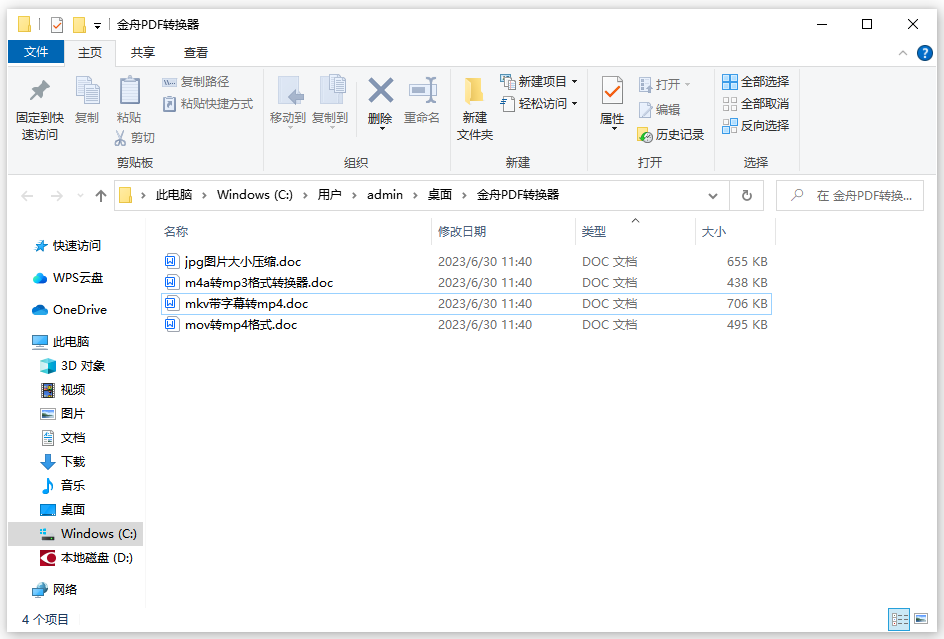
用户可以直接在PDF文件上进行编辑,也可以将PDF文件转换为其他文件格式进行编辑后再重新转换为PDF文件。无论是个人还是企业用户都可以使用金舟办公软件轻松地编辑PDF文件中的内容。
相关阅读:
温馨提示:本文由金舟软件网站编辑出品转载请注明出处,违者必究(部分内容来源于网络,经作者整理后发布,如有侵权,请立刻联系我们处理)
 已复制链接~
已复制链接~






























































































































 官方正版
官方正版